У сетевых инженеров часто возникает задача выполнить ряд одинаковых действий, на большом количестве оборудования. Основным способом это быстро сделать — является запись действий в блокнот и copy/past на каждое устройство. Существует способ ускорить этот и так быстрый процесс, используя ПО SecureCRT и функционал Command window. Который позволяет посылать команды на несколько устройств одновременно.
Для чего нужна эта статья. Эта статья из цикла Fast Start и направлена на экономию времени сетевым инженерам, при настройке оборудования (одной задачи) на нескольких устройствах. Используется ПО SecureCRT и встроенный функционал Command window.
В процессе настройки сетевого оборудования, часто возникают задачи выполнения простых и идентичных действий на большом множестве устройств. Для выполнения этих задач можно использовать стандартный метод: Блокнот + Copy/Paste. А можно использовать встроенный функционал SecureCRT – command window – специальное окно, в котором можно отредактировать команду, перед тем как посылать на оборудование. И дополнительный функционал: посылать команду не только в текущую сессию, но и в несколько открытых сессий.
Использование Command window:
Вызов command window происходит через меню: SecureCRT Menu => View => Command window. Либо SecureCRT Menu => View => Chat window.

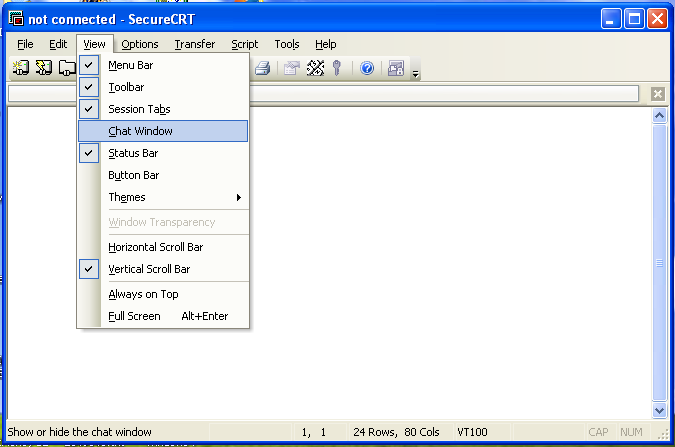
Режимы работы могут быть:
Режим редактирования – позволяет отредактировать команду до пересылки на устройство.
Режим реального времени – любое нажатие на клавишу автоматически пересылается на устройство – будь то пробел или нажатие на клавишу (буквенную или Enter).
Настройка пересылки команд имеет следующие режимы работы:
Официально опции звучат так:
Настройка режима реального времени включается с помощью контекстно-зависимого меню в окне Command window. (Правой кнопкой мыши на окне Command Window – всплывает контекстно-зависимое меню выбираем пункт меню «Send Characters Immediately»)
Настройка пересылки команд также вызывается с помощью контекстно-зависимого меню в окне Command window. (Правой кнопкой мыши на окне Command Window – всплывает контекстно-зависимое меню выбираем пункт «Send Commands To» выбираем подпункт меню { «All sessions» | «Selected tab» | «Active session» )
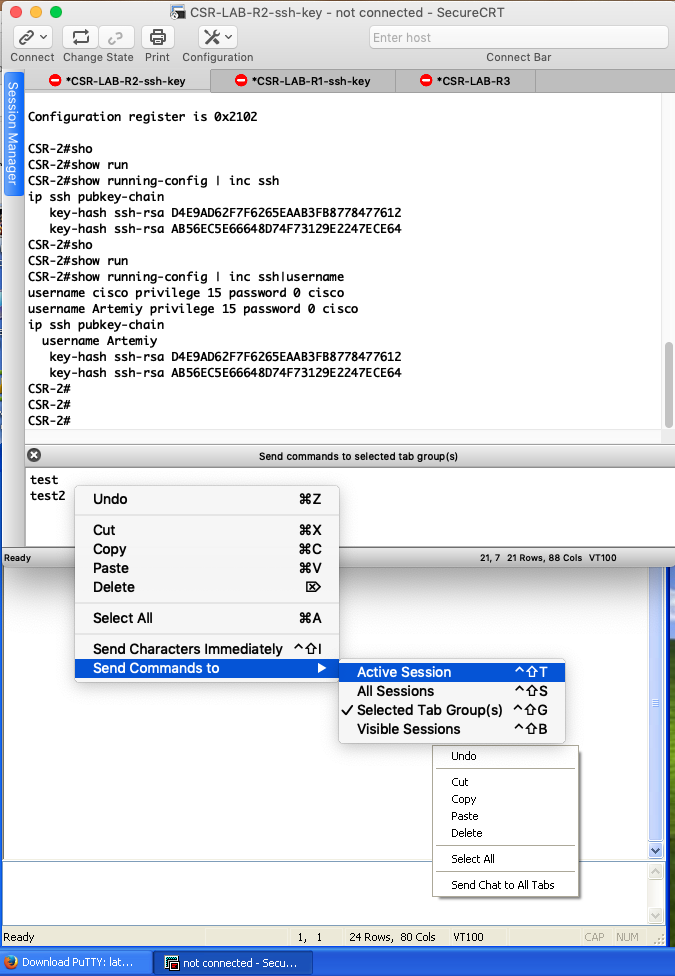
Очень часто для работы требуется выполнить простые команды одновременно на нескольких устройствах. Для этого очень удобно (т. к. быстро) использовать Command window для пересылки данных одновременно на несколько устройств.
Для настройки нескольких устройств:
Обычно это стандартный набор команд:
Пример:
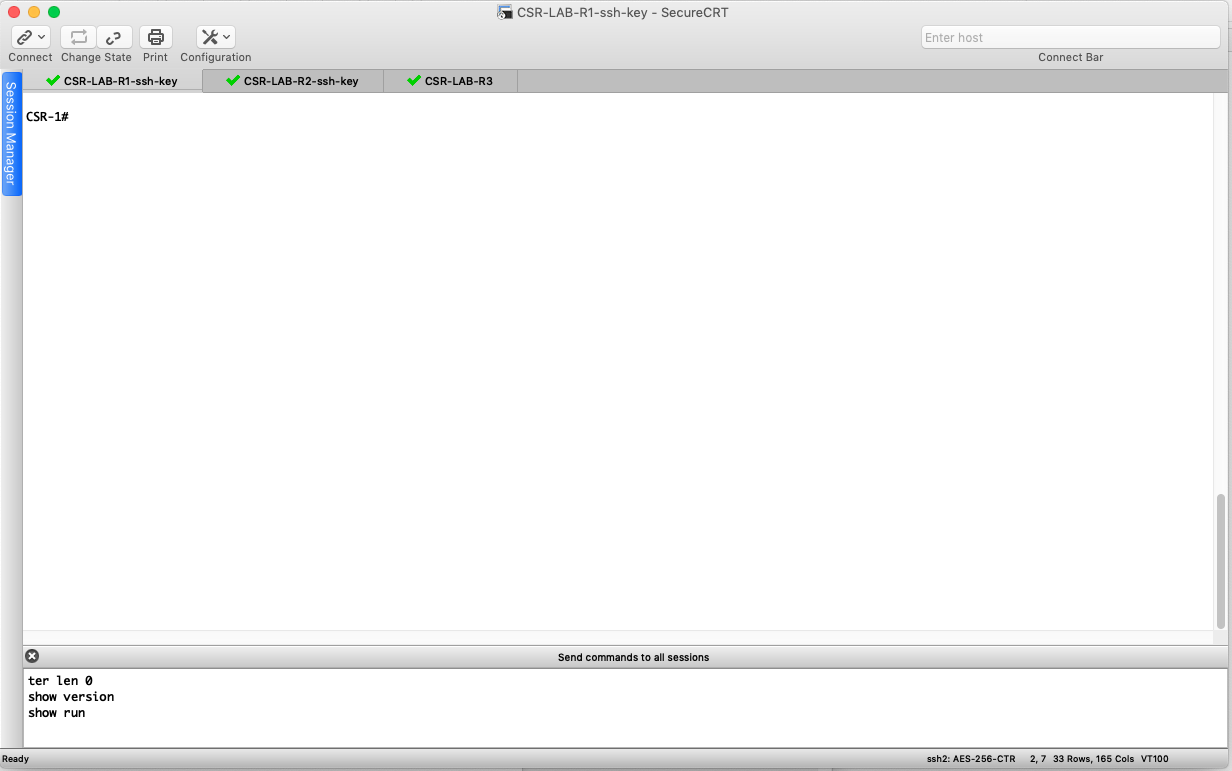

Реальный пример: Одновременная настройка 15 коммутаторов. Необходимо на 15 новых коммутаторах настроить snmp v3, порты с 1 по 44 в Access + storm-control. c 45 по 48 – под принтеры. Проще всего (=быстрее всего) показалось использовать связку:
SecureCRT command window all sessions + interface range gi0/0/1 to gi0/0/46.
Второй реальный пример: При работах на оборудовании по RFC: «Пункт 1. Создать Backup конфигураций»: быстро открыть необходимые сессии (в SecureCRT это действительно делается быстро) и на диапазоне устройств от одного вендора выполнить стандартный набор команд.
Выделяем сессии, к которым хотим подключиться одновременно и нажимаем Enter.
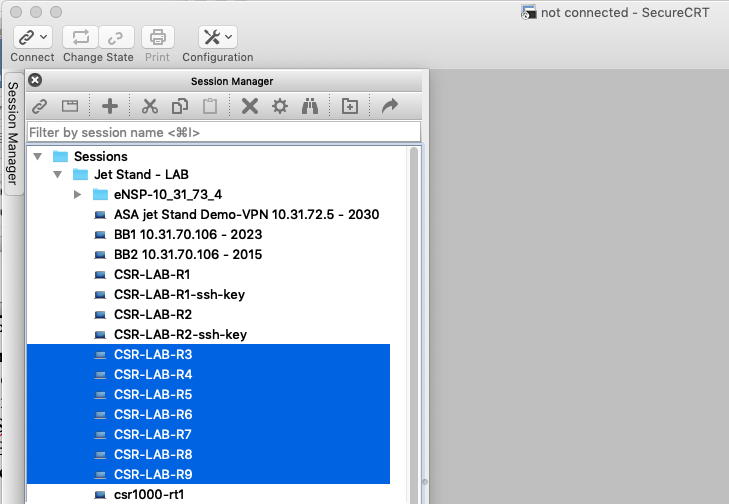
Посылаем команды одновременно на все устройства:
Просьба не пугаться – режим изображения Tile – для наглядности отобразить, что команды ввелись на всех активных сессиях (работать в таком виде неудобно, но наглядно):
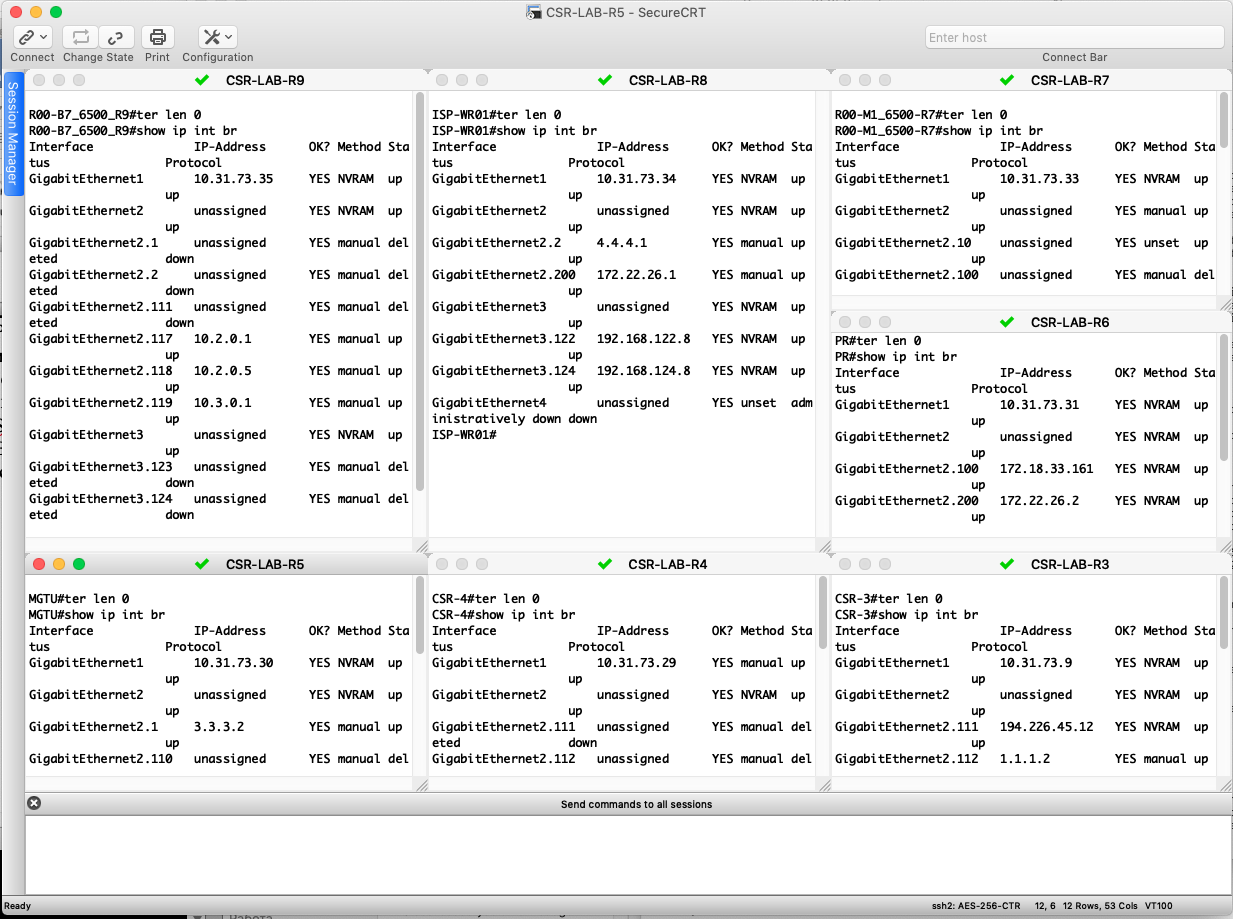
Чтобы не пугать, перевел режим отображения как Tabs (стандартный режим работы)
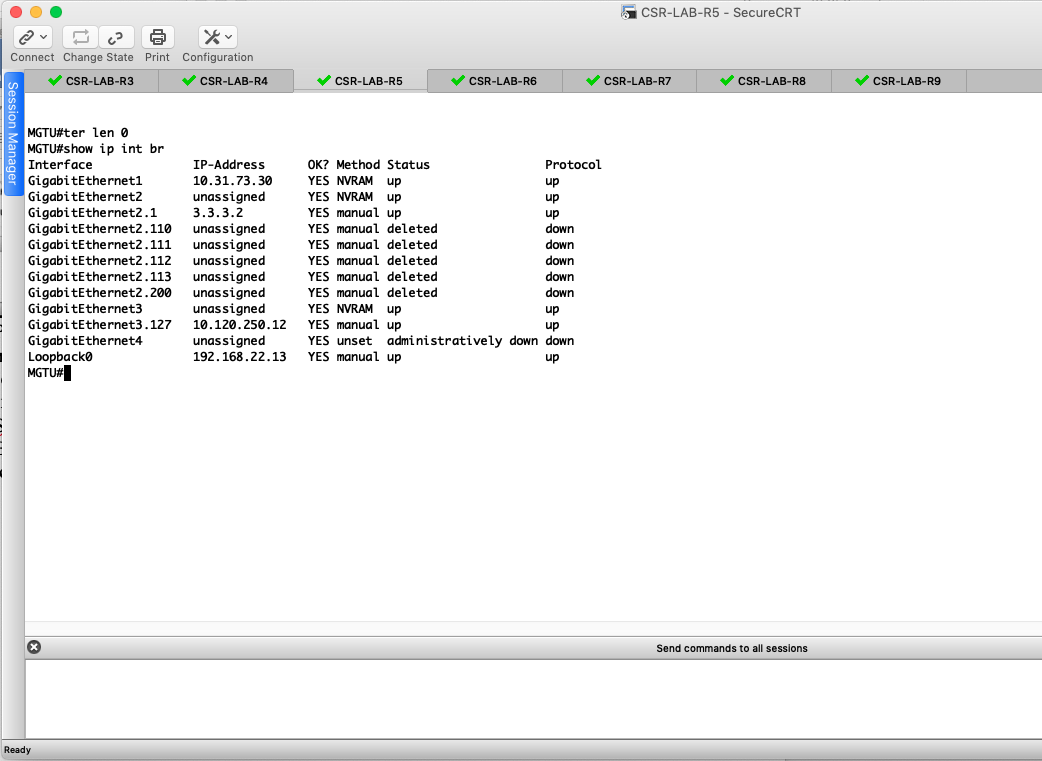
Для чего может использоваться и реально используется ввод в режиме реального времени? Ответ: когда настраиваются идентичные параметры, но с небольшим различием. Пример hostname, ip адреса на интерфейсе.
Как это выглядит в реальности:
1. Открываются сессии, где необходимо вводить почти одинаковые параметры.
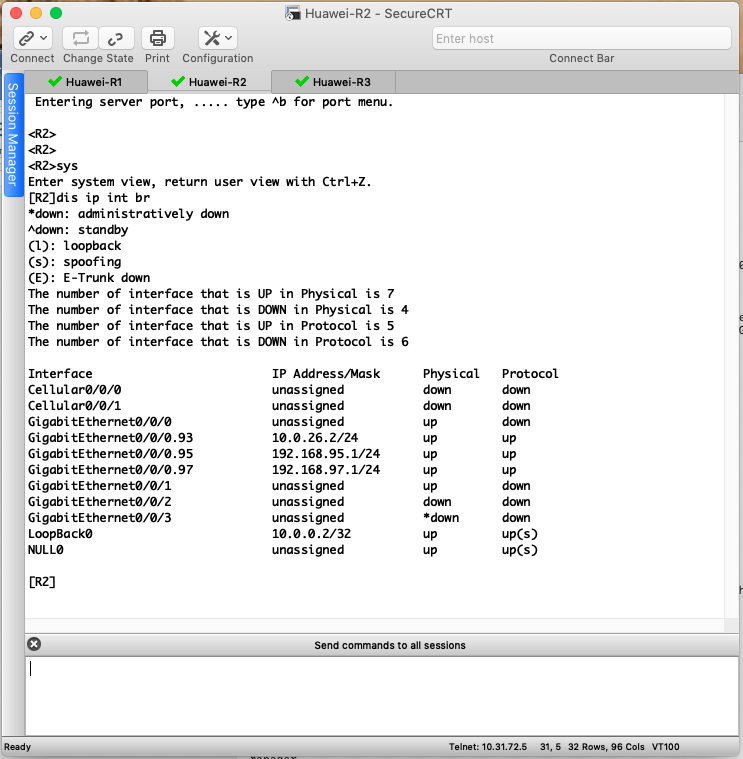
2. Настраивается режим работы command window: «Send Characters Immediately» + «Send commands to: All Sessions».
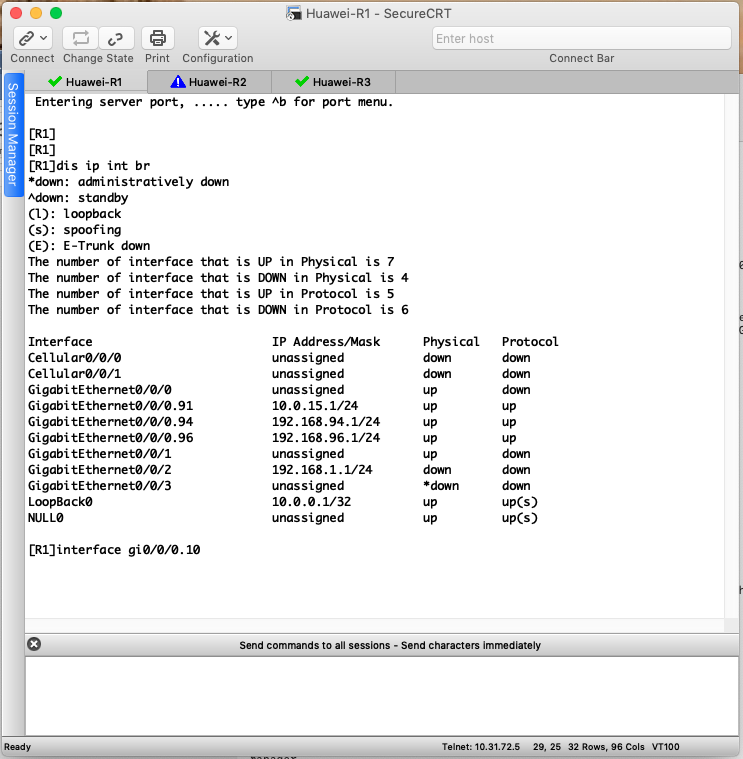
3. В command window вводятся данные:
4. Курсор переноситься с помощью мышки из Command window в окно сессии и для каждого устройства в сессии настраивается необходимый адрес:
5. Курсор переноситься с помощью мышки в Command window и дописывается суффикс:
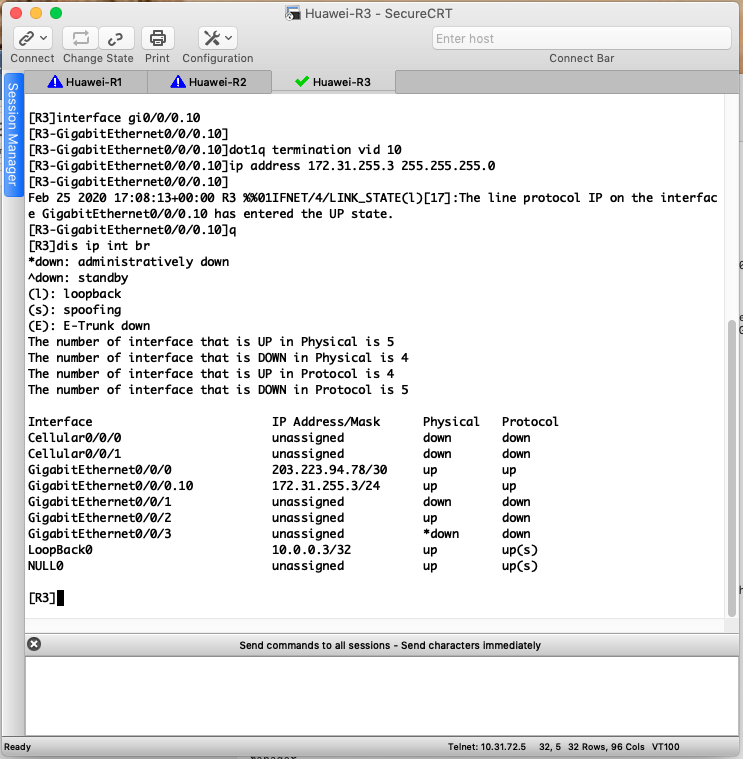
Маленькая хитрость. Чтобы проверить корректность правописания – сначала я проверяю правописание в одной сессии. После проверки команда посылается во все сессии.
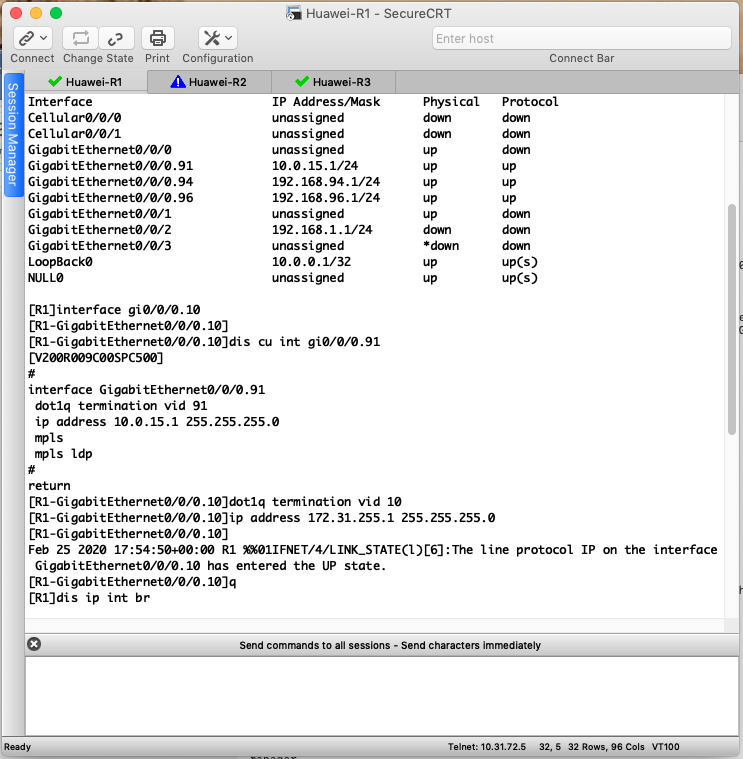
Всегда необходимо быть осторожным.
В некоторых случаях быстрее отключиться от всех сессий. Подключиться только к настраиваемым сессиям. Ввести команды в Command windows. После подключиться ко всем остальным сессиям. Подключение в SecureCRT очень быстрое. И переподключение не вызывает проблем.
Очень часто после ввода групповых команд проверяется работа в каждой сессии (с помощью комбинации [ctrl+tab] переключаемся по всем окнам и сравниваем результат выполнения команды в каждом окне). Проверяем корректность выполнения всех команд, ошибки которые могли возникнуть в какой-то одной сессии. Пример: при подключении к 3-м маршрутизаторам Huawei один из них по умолчанию подключился в пользовательский режим. Для работы в общем потоке перевел режим настройки в привилегированный режим.

Для чего нужна эта статья. Эта статья из цикла Fast Start и направлена на экономию времени сетевым инженерам, при настройке оборудования (одной задачи) на нескольких устройствах. Используется ПО SecureCRT и встроенный функционал Command window.
Содержание
Введение.
В процессе настройки сетевого оборудования, часто возникают задачи выполнения простых и идентичных действий на большом множестве устройств. Для выполнения этих задач можно использовать стандартный метод: Блокнот + Copy/Paste. А можно использовать встроенный функционал SecureCRT – command window – специальное окно, в котором можно отредактировать команду, перед тем как посылать на оборудование. И дополнительный функционал: посылать команду не только в текущую сессию, но и в несколько открытых сессий.
Использование Command window:
- Вызов Command window, настройка режимов работы
- Использование Command window для одновременной настройки нескольких устройств
- Использование Command window для одновременной настройки нескольких устройств в режиме реального времени.
Вызов Command window, настройка режимов работы
Вызов command window происходит через меню: SecureCRT Menu => View => Command window. Либо SecureCRT Menu => View => Chat window.


Режимы работы могут быть:
- Режим редактирования
- Режим реального времени («Send Characters Immediately»)
Режим редактирования – позволяет отредактировать команду до пересылки на устройство.
Режим реального времени – любое нажатие на клавишу автоматически пересылается на устройство – будь то пробел или нажатие на клавишу (буквенную или Enter).
Настройка пересылки команд имеет следующие режимы работы:
- Пересылать в активную сессию (только в текущую).
- Во все сессии.
- В выбранную группу (tab) или группы.
Официально опции звучат так:
Active Session — Send commands only to the active session. This is the default.
All Sessions — Send commands to all your open sessions at once.
Selected Tab Group(s) — Send commands to one or more tab groups. This setting is automatically selected when you right-click on a tab and enable Send Commands to This Group. When commands are being sent to selected tab groups, the tabs of the sessions that commands will be sent to contain an asterisk in front of the session name.
Visible Sessions — Send commands to all visible tabbed sessions. When there are multiple tab groups, commands will be sent to the currently active session in each tab group.
Настройка режима реального времени включается с помощью контекстно-зависимого меню в окне Command window. (Правой кнопкой мыши на окне Command Window – всплывает контекстно-зависимое меню выбираем пункт меню «Send Characters Immediately»)
Настройка пересылки команд также вызывается с помощью контекстно-зависимого меню в окне Command window. (Правой кнопкой мыши на окне Command Window – всплывает контекстно-зависимое меню выбираем пункт «Send Commands To» выбираем подпункт меню { «All sessions» | «Selected tab» | «Active session» )

Использование Command window для одновременной настройки нескольких устройств
Очень часто для работы требуется выполнить простые команды одновременно на нескольких устройствах. Для этого очень удобно (т. к. быстро) использовать Command window для пересылки данных одновременно на несколько устройств.
Для настройки нескольких устройств:
- Подключаемся ко всем однотипным устройствам.
- В меню SecureCRT вызываем Command window
- В контекстном меню Command window выбираем All sessions.
- Вводим команды единым скопом или по одной. (Единым скопом команды вводятся через Control+Enter. – перевод строки без пересылки на оборудование.)
Обычно это стандартный набор команд:
screen-len 0 tem
dis cu
save
y
q
Пример:


Реальный пример: Одновременная настройка 15 коммутаторов. Необходимо на 15 новых коммутаторах настроить snmp v3, порты с 1 по 44 в Access + storm-control. c 45 по 48 – под принтеры. Проще всего (=быстрее всего) показалось использовать связку:
SecureCRT command window all sessions + interface range gi0/0/1 to gi0/0/46.
Второй реальный пример: При работах на оборудовании по RFC: «Пункт 1. Создать Backup конфигураций»: быстро открыть необходимые сессии (в SecureCRT это действительно делается быстро) и на диапазоне устройств от одного вендора выполнить стандартный набор команд.
Быстрое подключение к нескольким сессиям
Выделяем сессии, к которым хотим подключиться одновременно и нажимаем Enter.

Посылаем команды одновременно на все устройства:
ter len 0
show ip int br
Просьба не пугаться – режим изображения Tile – для наглядности отобразить, что команды ввелись на всех активных сессиях (работать в таком виде неудобно, но наглядно):

Чтобы не пугать, перевел режим отображения как Tabs (стандартный режим работы)

Использование Command window для одновременной настройки нескольких устройств в режиме реального времени.
Для чего может использоваться и реально используется ввод в режиме реального времени? Ответ: когда настраиваются идентичные параметры, но с небольшим различием. Пример hostname, ip адреса на интерфейсе.
Как это выглядит в реальности:
1. Открываются сессии, где необходимо вводить почти одинаковые параметры.

2. Настраивается режим работы command window: «Send Characters Immediately» + «Send commands to: All Sessions».

3. В command window вводятся данные:
interface gi0/0/0.10
dot1q termination vid 10
ip address 172.31.255.
4. Курсор переноситься с помощью мышки из Command window в окно сессии и для каждого устройства в сессии настраивается необходимый адрес:
R1 – 1
R2 – 2
R3 – 3
5. Курсор переноситься с помощью мышки в Command window и дописывается суффикс:
255.255.255.0
quit
dis ip int br

Маленькая хитрость. Чтобы проверить корректность правописания – сначала я проверяю правописание в одной сессии. После проверки команда посылается во все сессии.

Заключение
Всегда необходимо быть осторожным.
В некоторых случаях быстрее отключиться от всех сессий. Подключиться только к настраиваемым сессиям. Ввести команды в Command windows. После подключиться ко всем остальным сессиям. Подключение в SecureCRT очень быстрое. И переподключение не вызывает проблем.
Очень часто после ввода групповых команд проверяется работа в каждой сессии (с помощью комбинации [ctrl+tab] переключаемся по всем окнам и сравниваем результат выполнения команды в каждом окне). Проверяем корректность выполнения всех команд, ошибки которые могли возникнуть в какой-то одной сессии. Пример: при подключении к 3-м маршрутизаторам Huawei один из них по умолчанию подключился в пользовательский режим. Для работы в общем потоке перевел режим настройки в привилегированный режим.

О SecureCRT:
Платное ПО: от 99$ (самая маленькая цена только на SecureCRT на один год)
Официальный сайт
1 раз покупается лицензия на ПО, с поддержкой (для обновления), потом ПО используется с этой лицензией неограниченное время.
Примечание 1: В статье используются Screen-shot от SecureCRT версии 6.1 — на Windows используется лицензия на версию 6.7 от 20 октября 2011 года. В версии 6.1 функционал Command window, указан как «Chat window».
Работает на операционных системах Mac OS X и Windows.
Есть поддержка скриптов
Есть Command Window (эта статья)
Serial/Telnet/SSH1/SSH2/Shell Операционной системы
Официальный сайт
1 раз покупается лицензия на ПО, с поддержкой (для обновления), потом ПО используется с этой лицензией неограниченное время.
Примечание 1: В статье используются Screen-shot от SecureCRT версии 6.1 — на Windows используется лицензия на версию 6.7 от 20 октября 2011 года. В версии 6.1 функционал Command window, указан как «Chat window».
Работает на операционных системах Mac OS X и Windows.
Есть поддержка скриптов
Есть Command Window (эта статья)
Serial/Telnet/SSH1/SSH2/Shell Операционной системы






